PPT计时器如何轻松设置?
在准备进行演示或报告时,一个有效的计时器可以帮助你更好地掌控时间,确保内容条理清晰、不拖沓。PPT计时器功能在很多演示软件中都有内置,设置方法简单且实用。下面将详细介绍如何在PPT中设置计时器,包括使用PowerPoint内置功能、第三方插件以及一些额外的技巧,让你的演讲更加专业、高效。

首先,让我们聚焦PowerPoint本身的功能。PowerPoint作为一款广泛使用的演示软件,其内置的排练计时功能能够帮助你预设每张幻灯片的播放时间。开启这个功能很简单,只需在“幻灯片放映”选项卡下找到“排练计时”按钮,点击后,系统会开始计时,你可以按照平时演讲的节奏进行演示。当切换到下一张幻灯片时,系统会自动记录上一张幻灯片的播放时间。完成所有幻灯片的排练后,PowerPoint会提示你是否保存这些计时数据,点击“是”即可。这样,在之后的放映过程中,PPT会根据你预设的时间自动跳转,有效避免超时或内容讲解不充分的情况。
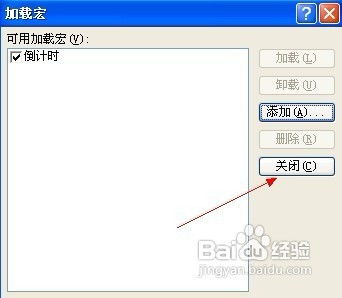
此外,PowerPoint还提供了一个“演讲者视图”功能,这个模式可以在你进行演示时,在另一台显示器或投影仪上显示给观众的内容,而在你的电脑上则显示包含当前幻灯片、下一张幻灯片预览、备注以及计时器的界面。开启方式同样在“幻灯片放映”选项卡下,选择“设置幻灯片放映”,在弹出的对话框中勾选“使用演讲者视图”。这个功能不仅可以帮助你更好地掌控演讲节奏,还能让你在演讲过程中随时查看备注,确保内容的准确性和连贯性。
除了PowerPoint自带的功能,你还可以考虑使用第三方插件来增强计时功能。例如,一些专为演讲设计的插件,如“Presentation Timer”或“Speech Timer”,这些插件通常提供更丰富的计时选项,如自定义提醒时间、多种计时格式等。安装和使用这些插件也非常简单,只需从官方渠道下载后,按照提示进行安装,然后在PowerPoint的“加载项”选项卡中找到并启用即可。这些插件的灵活性往往能让你的演讲更加个性化,满足不同场合的需求。
在实际操作中,你还可以结合一些辅助工具来提高计时器的效果。比如,使用手机或智能手表上的倒计时应用,作为额外的提醒。你可以预先设定好每个关键部分的提醒时间,当时间接近时,这些设备会通过震动或声音提醒你,确保你不会偏离预定的时间框架。这种方法特别适合那些希望有更直观时间感知的演讲者。
为了更好地利用计时器,掌握一些时间管理技巧也至关重要。首先,明确你的演讲目的和核心观点,这有助于你合理安排每部分内容的时间分配。其次,对内容进行精简,去除不必要的细节和冗余信息,确保每句话都有助于传达核心信息。最后,多次练习,结合计时器进行模拟演讲,不断调整时间分配,直到你对整个演讲的时间节奏有十足的把握。
对于经常需要进行演示的职场人士,了解不同设备上的PPT计时器设置也很有必要。例如,在一些专业会议或远程演示中,你可能会使用到投影仪、智能电视或其他大屏幕设备。这些设备的操作系统和播放软件可能有所不同,但大多数都支持基本的计时功能。在使用前,最好提前测试一下设备的兼容性,确保计时功能能够正常使用。如果遇到问题,及时联系技术支持或设备提供商,寻求解决方案。
值得注意的是,虽然计时器能够帮助你更好地掌控时间,但过度依赖也可能导致演讲缺乏灵活性。因此,在使用计时器的同时,也要学会根据实际情况灵活调整。比如,如果观众对某个话题表现出浓厚的兴趣,可以适当延长该部分的时间,而相应地缩短其他部分。这种灵活性不仅能够提升观众的参与度,还能让你的演讲更加生动有趣。
此外,在准备PPT时,还可以考虑添加一些视觉元素来辅助计时。例如,在幻灯片上设置一些简单的进度条或倒计时动画,让观众也能直观地感受到演讲的进度。这些元素的设计应简洁明了,避免分散观众的注意力。同时,确保它们与你的演讲内容和风格相协调,以达到最佳的视觉效果。
对于需要多次使用的PPT,你还可以考虑将计时设置保存为模板。这样,在下次制作演示文稿时,只需导入模板,即可快速应用之前的计时设置,大大提高工作效率。创建模板的方法很简单,只需在PowerPoint中打开你设置好计时的演示文稿,然后选择“文件”->“另存为”->“PowerPoint模板(.potx)”,保存后即可在下次新建文档时选择该模板。
总之,PPT计时器的设置和使用是提高演讲效率和专业性的关键一步。通过合理规划和灵活运用计时功能,你可以更好地掌控演讲节奏,确保内容条理清晰、重点突出。同时,结合一些辅助工具和技巧,还能让你的演讲更加生动、有趣,赢得观众的青睐。无论是职场人士还是学生群体,掌握这些技巧都将有助于提升你在各种场合下的演示能力。
- 上一篇: 揭秘!《终极笔记》中西王母为何狠心将小哥逐出门外?
- 下一篇: 轻松掌握:如何关闭QQ上的图标
新锐游戏抢先玩
游戏攻略帮助你
更多+-
05/02
-
05/02
-
05/02
-
05/02
-
05/02









